win10文件图标突然变白色的两种恢复方法 win10文件图标变白色怎么修复
在使用Win10系统的过程中,有时候我们会遇到文件图标突然变白色的情况,这不仅让我们感到困惑,还可能给我们的日常使用带来一些不便,幸运的是我们可以通过一些方法来恢复这些白色的文件图标。本文将介绍两种常用的方法,帮助大家解决Win10文件图标变白色的问题,让我们的电脑系统恢复正常运行。
方法一、
1、在桌面右键新建 “文本文档”输入以下代码!
2、将以下代码添加进刚才修改的文件中。将 .txt 修改为 .bat 格式。
@echo off
taskkill /f /im explorer.exe
CD /d %userprofile%\AppData\Local
DEL IconCache.db /a
start explorer.exe
cho 执行完成
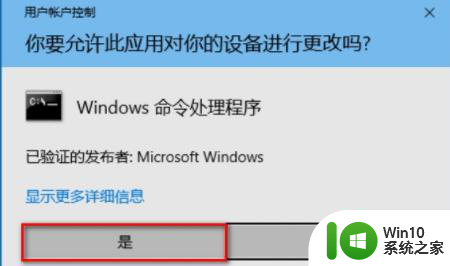
3、以管理员身份运行执行刚才保存的文件(如下图)。

4、不用重启电脑即可看见电脑图标已经恢复原样。
方法二、
1、由于图标缓存文件是隐藏文件,我们需要在资源管理器中将设置改为“显示所有文件”。首先,随便打开一个文件夹。
2、点击“查看”菜单,然后勾选“隐藏的项目”。
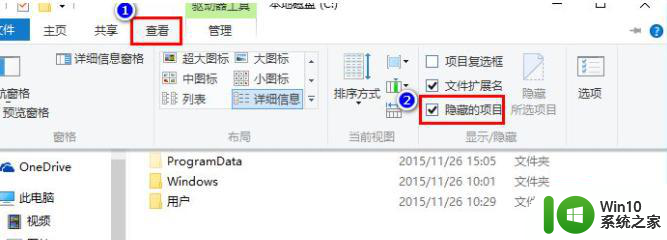
3、同时按下快捷键 Win+R,在打开的运行窗口中输入 %localappdata%,回车。
4、在打开的文件夹中,找到 Iconcache.db,将其删除。
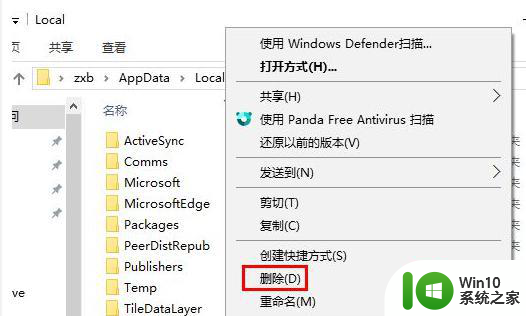
5、在任务栏上右击鼠标。在弹出的菜单中点击“任务管理器”。
6、在任务管理器中找到“Windows资源管理器”,右击鼠标。选择“重新启动”即可重建图标缓存。
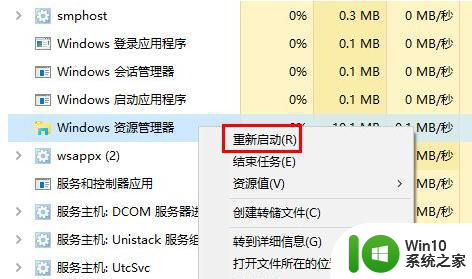
以上是Win10文件图标突然变白色的两种恢复方法的全部内容,如果您遇到这种情况,可以按照以上方法来解决,希望对大家有所帮助。
win10文件图标突然变白色的两种恢复方法 win10文件图标变白色怎么修复相关教程
- win10文件图标变成白色怎么办 win10文件图标变成白色如何解决
- win10任务栏图标变成白色文件的两种解决方法 win10任务栏图标变白色文件原因
- win10excel图标变白色的解方法 win10 excel文件变成白板图标怎么办
- 电脑桌面图标变成白色文件了怎么办win10 Win10电脑桌面图标变成白色文件如何还原
- win10图标变成白色文件怎么解决 win10图标变成白色文件怎么回事
- win10图标变白纸了恢复方法 win10图标变白纸如何修复
- win10桌面文件夹图标变白的原因是什么 如何修复win10桌面文件夹图标变白的问题
- win10电脑桌面图标上面有个白色的文本怎么去掉 Win10电脑桌面图标变成白色文件怎么办
- 如何将win10桌面白色图标恢复成原来的颜色 win0电脑图标变成白色怎么办
- win10电脑图标变成了白如何处理 win10图标变白怎么恢复原状
- win10系统edge图标变白色的还原方法 为什么win10系统edge图标变白色
- word文档图标消失了变成白色了怎么回事win10系统 win10系统word文档图标消失白色
- 蜘蛛侠:暗影之网win10无法运行解决方法 蜘蛛侠暗影之网win10闪退解决方法
- win10玩只狼:影逝二度游戏卡顿什么原因 win10玩只狼:影逝二度游戏卡顿的处理方法 win10只狼影逝二度游戏卡顿解决方法
- 《极品飞车13:变速》win10无法启动解决方法 极品飞车13变速win10闪退解决方法
- win10桌面图标设置没有权限访问如何处理 Win10桌面图标权限访问被拒绝怎么办
win10系统教程推荐
- 1 蜘蛛侠:暗影之网win10无法运行解决方法 蜘蛛侠暗影之网win10闪退解决方法
- 2 win10桌面图标设置没有权限访问如何处理 Win10桌面图标权限访问被拒绝怎么办
- 3 win10关闭个人信息收集的最佳方法 如何在win10中关闭个人信息收集
- 4 英雄联盟win10无法初始化图像设备怎么办 英雄联盟win10启动黑屏怎么解决
- 5 win10需要来自system权限才能删除解决方法 Win10删除文件需要管理员权限解决方法
- 6 win10电脑查看激活密码的快捷方法 win10电脑激活密码查看方法
- 7 win10平板模式怎么切换电脑模式快捷键 win10平板模式如何切换至电脑模式
- 8 win10 usb无法识别鼠标无法操作如何修复 Win10 USB接口无法识别鼠标怎么办
- 9 笔记本电脑win10更新后开机黑屏很久才有画面如何修复 win10更新后笔记本电脑开机黑屏怎么办
- 10 电脑w10设备管理器里没有蓝牙怎么办 电脑w10蓝牙设备管理器找不到
win10系统推荐
- 1 番茄家园ghost win10 32位旗舰破解版v2023.12
- 2 索尼笔记本ghost win10 64位原版正式版v2023.12
- 3 系统之家ghost win10 64位u盘家庭版v2023.12
- 4 电脑公司ghost win10 64位官方破解版v2023.12
- 5 系统之家windows10 64位原版安装版v2023.12
- 6 深度技术ghost win10 64位极速稳定版v2023.12
- 7 雨林木风ghost win10 64位专业旗舰版v2023.12
- 8 电脑公司ghost win10 32位正式装机版v2023.12
- 9 系统之家ghost win10 64位专业版原版下载v2023.12
- 10 深度技术ghost win10 32位最新旗舰版v2023.11